Hướng dẫn cơ bản sử dụng Vi trong Linux
Cập nhật 06/12/2023Tóm Tắt Bài Viết
Hướng dẫn sử dụng Vi trong Linux có lẽ là một tài liệu hướng dẫn mà người dùng Linux tìm kiếm rất nhiều khi sử dụng. Nếu bạn là người làm việc nhiều trên môi trường dòng lệnh Linux, việc nắm vững cách sử dụng Vi có thể giúp bạn làm việc hiệu quả hơn, đồng thời mang lại những lợi ích khi làm việc từ xa hoặc trên nhiều máy chủ Linux khác nhau. Hãy tham khảo bài viết “Hướng dẫn cơ bản sử dụng Vi trong Linux” của BKNS ngay tại đây nhé!

Vi trong Linux là gì?
Vi được viết tắt của từ Visual – là trình soạn thảo văn bản được tạo ra cho hệ điều hành Linux. Chức năng chính của Vi là dùng các câu lệnh để chỉnh sửa hiển thị hướng màn hình (Screen-oriented (visual) display editor).
Cú pháp của lệnh Vi trong Linux như sau:
vi [-rR][-c command][-t tagstring][-w size][file …]
Tại sao bạn nên đọc hướng dẫn sử dụng Vi trong Linux?
- Vi luôn có sẵn trên tất cả các hệ điều hành Linux: Vi được coi như một trình soạn thảo mặc định được tích hợp sẵn trên hầu hết các phiên bản hệ điều hành của Linux, bao gồm cả các phiên bản mini hoặc không có giao diện đồ họa. Điều này khiến Vi trở thành một công cụ cơ bản sẵn có, tiện lợi và không cần cài đặt thêm.
- Vi gần như không tiêu tốn tài nguyên hệ thống và cho phép các bạn thực hiện gần như tất cả tác vụ mà không cần nhấc ngón tay khỏi bàn phím: Vi không đòi hỏi nhiều tài nguyên và có thể hoạt động mượt mà trên cả các kết nối mạng không ổn định. Dù vậy, Vi vẫn cung cấp nhiều tính năng mạnh mẽ và linh hoạt cho việc chỉnh sửa và xử lý văn bản, giúp bạn có thể thao tác văn bản một cách hiệu quả.
- Ngoài ra, Vi có một bộ hướng dẫn được tích hợp rất phong phú: Bạn có thể gọi bảng hướng dẫn ra với lệnh:
vi –help
Các lệnh khi sử dụng Vi
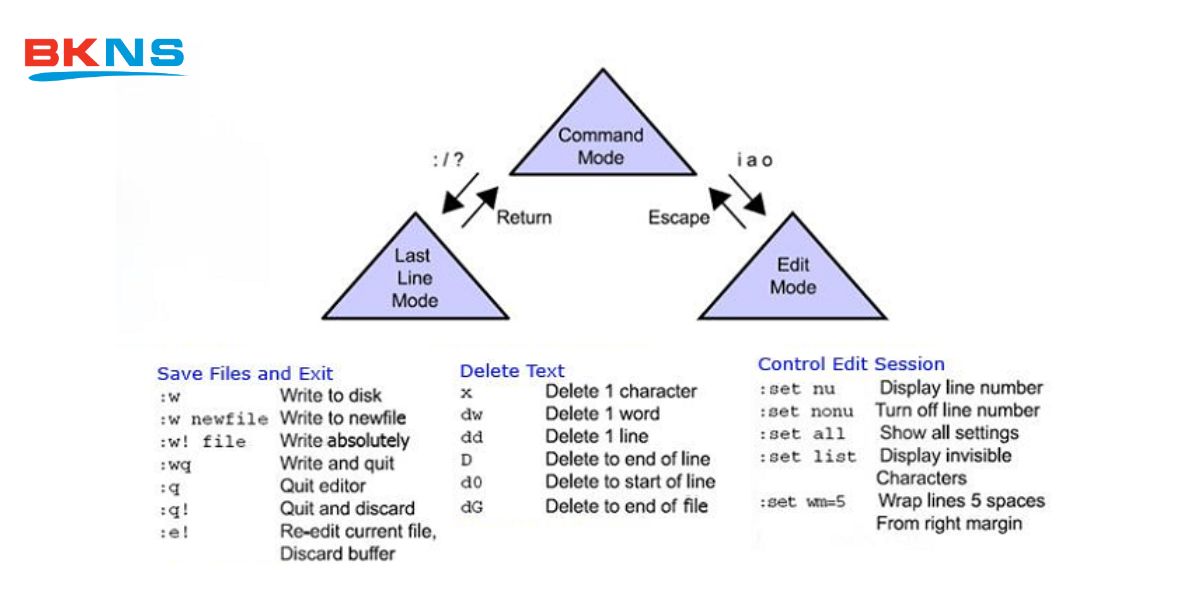
| Lệnh | Mô tả lệnh |
| h hoặc mũi tên trái ⇦ | Di chuyển sang trái một ký tự. |
| j hoặc mũi tên xuống ⇩ | Di chuyển xuống một dòng. |
| k hoặc mũi tên lên ⇧ | Di chuyển lên một dòng. |
| l (chữ L viết thường) hoặc mũi tên phải ⇨ | Di chuyển sang phải một ký tự. |
| H | Lên đầu màn hình hoặc đầu trang. |
| L | Xuống cuối màn hình hoặc cuối trang. |
| G | Đi xuống cuối tệp. |
| w | Di chuyển sang từ tiếp theo. |
| b | Di chuyển về từ đứng phía trước. |
| 0 (số không) | Di chuyển đến đầu dòng đang đứng. |
| ^ | Chuyển đến ký tự đầu tiên ở dòng hiện tại. |
| $ | Di chuyển đến cuối dòng đang đứng. |
| Ctrl + b | Lùi lại một màn hình hoặc một trang. |
| Ctrl + f | Tiếp đến một màn hình hoặc một trang. |
| i | Vào chế độ chỉnh sửa dữ liệu tại vị trí đang đứng. |
| I (chữ i in hoa) | Vào chế độ chỉnh sửa dữ liệu tại đầu dòng đang đứng. |
| J (chữ j in hoa) | Nối dòng hiện tại với dòng tiếp theo. |
| a | Nối sau vị trí hiện tại |
| o (chữ O viết thường) | Tạo một dòng trống sau dòng hiện tại. |
| O (chữ hoa o) | Tạo một dòng trống trước dòng hiện tại. |
| r | Thay thế ký tự với ký tự mới ở vị trí hiện tại. |
| R | Ghi đè ở vị trí hiện tại. |
| x | Xóa ký tự ở vị trí hiện tại. |
| X | Xóa ký tự ngay trước (bên trái) của vị trí hiện tại. |
| dd | Cắt (có thể để dán sau này) toàn bộ dòng hiện tại. |
| D | Cắt từ vị trí con trỏ hiện tại đến cuối dòng (lệnh này tương đương với d $). |
| yX | Đưa ra lệnh di chuyển X, sao chép (kéo) số ký tự, từ hoặc dòng thích hợp từ vị trí con trỏ hiện tại. |
| yy hoặc Y | Sao chép toàn bộ dòng hiện tại. |
| p | Dán sau (dòng tiếp theo) vị trí con trỏ hiện tại. |
| P | Dán trước (dòng trước) vị trí con trỏ hiện tại. |
| . | Lặp lại lệnh cuối cùng. |
| u | Hoàn tác lệnh cuối cùng. |
| U | Hoàn tác lệnh cuối cùng ở dòng cuối cùng. Điều này sẽ hoạt động miễn là con trỏ vẫn ở trên dòng. |
| n | Tìm kết quả phù hợp tiếp theo trong một tìm kiếm. |
| N | Tìm kết quả phù hợp trước đó trong một tìm kiếm. |
| :n | Tệp tiếp theo; khi nhiều tệp được chỉ định để chỉnh sửa, lệnh này sẽ chuyển sang tệp tiếp theo. |
| :e file | Tải tệp vào vị trí của tệp hiện tại. |
| :r file | Chèn nội dung của tệp sau (dòng tiếp theo) vị trí con trỏ hiện tại. |
| :q | Thoát và không lưu các thay đổi. |
| :w file | Ghi bộ đệm hiện tại vào tệp. Để thêm vào một tệp hiện có, hãy sử dụng: w >> tệp. |
| :wq | Viết nội dung của tệp hiện tại và thoát. Tương đương với x! và ZZ |
| :r! command | Thực hiện lệnh và chèn đầu ra sau (dòng tiếp theo) vị trí con trỏ hiện tại. |
Tìm kiếm và thay thế
Dưới đây là một số câu lệnh mà bạn có thể sử dụng Vi trong Linux để tìm kiếm và thay thế:
- Tìm kiếm về phía trước đề xuất hiện các chuỗi trong văn bản: /”từ_cần_tìm”
- Tìm kiếm ngược đề xuất hiện các chuỗi trong văn bản: ?”từ_cần_tìm”
- Các kết quả trùng khớp tiếp theo sẽ hiển thị khi bạn tiếp tục bấm n hoặc xem lại các kết quả trước đó với N.
- Thay thế dữ liệu: Vi sử dụng một lệnh để thực hiện các hoạt động thay thế trên một phạm vi dòng hoặc toàn bộ tệp. Để thay đổi từ “ Root ” thành “ admin ” cho toàn bộ tệp, chúng ta phải nhập lệnh sau: “:%s/Root/admin/g”
- Tìm Root và thay thế thành admin với Vi. Nếu bạn muốn xác nhận trước khi thay thế dữ liệu thì thêm tùy chọn c ở cuối lệnh: “:%s/Root/admin/gc”
- Tìm Root và thay thế thành admin với vi nhưng có yêu cầu xác nhận trước khi thay thế.
- Các tùy chọn khi được yêu cầu xác nhận thay thế:
- y : thực hiện thay thế (có)
- n : bỏ qua kết quả xuất hiện này và chuyển sang kết quả tiếp theo (hay còn hiểu là không thay thế)
- a : thực hiện thay thế trong tất cả các kết quả tìm thấy.
- q hoặc Esc : không thay thế và thoát hẳng lệnh thay thế.
- l ( L viết thường ): thực hiện thay thế ở kết quả đầu tiên mà thôi.
- Ctrl-e , Ctrl-y : Cuộn xuống và cuộn lên tương ứng để xem bối cảnh thay thế được đề xuất.
Hiện số dòng và di chuyển đến dòng
- Hiện số dòng trong Vi/Vim: “:set nu”
- Di chuyển đến dòng số: “:số_dòng”
Tổng kết
Như vậy BKNS đã hướng dẫn bạn các thao tác cơ bản sử dụng Vi trong Linux. Hy vọng rằng bài viết trên đã giúp bạn thao tác dễ dàng hơn và đem đến cho bạn nhiều thông tin hữu ích! Bạn có thể truy cập website hướng dẫn BKNS để tham khảo thêm nhiều tài liệu hữu ích hơn nhé!
